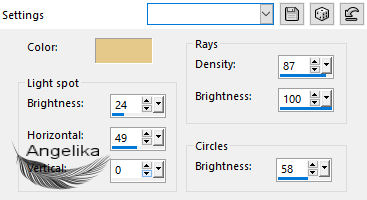|
Painted Lady
Thank you Barbara / ArasImages
Entpacke das Material in einen Ordner deiner Wahl kopiere deine Tuben und schließe die Originalen. Für dieses Tutorial wird vorausgesetzt, dass Du über Grundkenntnisse in Paint Shop Pro verfügst Das Original Tutorial ist mit PSP Pro2019 Ultimate geschrieben ich habe es mit PSP X und PSP Pro2019 Ultimate umgeschrieben
Danke an Nikita für das Frauentube.
Vorbereitung: Kopiere die Style-Linie in deinen-OrdnerPSP-Dateien/Styled-Linien Kopiere die Schriftart AnnaNicoleNF.otf in Deinen PSP-Ordner
Filter: Alien Skin Xenofex 2/Burnt Edges, und Cracks. AAA Frames/FotoFrame. Ok, fangen wir an:
01) Stell deine VGF
auf: #d3b97e
und deine HGF auf: #000000
02)
Stelle dein
Farbverlauf so ein
03) Datei / Neu / 850 x 900px / transparent
04) Fülle es mit deiner HGF
05) Ebenen/Neue Rasterebene
06)
Fülle sie mit
#949ca9
07)
Effekte /
Plugins /
Alien Skin Xenofex 2/Burnt Edges:
08) Ebenen/Neue Rasterebene Fülle sie mit #000000
09)
Effekte/Geometrieeffekte /Vertikalperspektive:
10) Ebenen Duplizieren Bild spiegeln /vertikal spiegeln so ist es in PSP 19 bei PSP X ist es Horizontal spiegeln
11) Ebenen/Neue Rasterebene Fülle sie mit deinem Farbverlauf
12)
Effekte/Geometrieeffekte /Vertikalperspektive:
13)
Effekte/Verzerrungseffekte/Polarkoordinaten: wiederhole diesen Schritt
14)
Effekte /
Plugins /
Alien Skin Xenofex 2/Cracks:
15) Öffne das Tube: 156914731059_femmes_nikita.png Bearbeiten / Kopieren / Einfügen als neue Ebene
16) Aktiviere dein Auswahlwerkzeug (S) Rechteck Entf damit das Wasserzeichen von Nikita Auswahl aufheben Strg + D
17) Effekte / 3D Effekte / Schlagschatten: -43 /0 / 45 / 41 / Farbe: #d3b97e
18)
Verschiebe das Tube wie ich:
19) Aktiviere die Ebenen mit dem Kreis
verschiebe ihn wie ich:
20) Um diese Ebene und die Frauenebene zu zentrieren, klicke auf jeder hervorgehobenen Ebene auf Objekte/Ausrichten/Horizontal zentrieren Stelle sicher, dass die Kreisformebene hervorgehoben ist um mit dem Tutorial fortzufahren Diese Anwendung ist NICHT im PSP X
21) Effekte/Beleuchtungseffekte/Sunburst Diese Anwendung ist NICHT im PSP X
22) Bild / Rand hinzufügen / 30 px / Farbe: #d3b97e Symmetrisch aktiviert 23) Aktiviere den 30px-Rand mit dem Zauberstab
24)
Effekte /
Plugins /AAA-Rahmen
/FotoFrame:
25) Effekte / 3D Effekte /
Innenvase: Auswahl aufheben Strg + D
26) Bearbeiten / Kopieren Bearbeiten einfügen als neue Ebene
27)
Bild / Größe ändern:
28)
Verschiebe es wie ich:
29) Ebenen Duplizieren Bild spiegeln /Horizontal spiegeln so ist es in PSP 19 bei PSP X ist es vertikal spiegeln
30)
Stelle deinen
Farbverlauf um auf Farbe: #d3b97e
31) Stelle deine Ansicht auf Lineale ein Zeichenstift (V)
32) Stelle mit dem Zeichenstift in der Werkzeugleiste den Linienstil auf Vyp-4,
Breite 2,00 ein
und wähle die Linien und Polylinien zeichnen aus:
33) Klicke oben in der Mitte des linken verkleinerten Bildes Klicke oben innerhalb des Rahmens auf 130px Klicke erneut oben auf das verkleinerte Bild neben dem ersten Klick gehe dann zum oberen Rand des Bildes, und klicke innerhalb des Randes auf 170px
Siehe
mein Beispiel unten: In Rasterebene umwandeln
34) Wähle ggf, Überschüsse vom Rand aus und Entf sie Auswahl aufheben Strg + D
35) Aktiviere deinen Zauberstab klicke damit in die Linie
36)
Effekte / 3D Effekte /
Innenvase: Auswahl aufheben Strg + D
37) Ebenen Duplizieren Bild spiegeln /Horizontal spiegeln so ist es in PSP 19 bei PSP X ist es vertikal spiegeln
38) Zusammenfassen /Nach unten zusammenfassen
39) Anpassen /Schärfe / Scharfzeichnen
40) Effekte / 3D Effekte / Schlagschatten: 0 /-7 / 75 / 15 / Farbe: #d3b97e
41)
Stell deine HGF
auf: #d3b97e
42) Aktiviere dein Textwerkzeug mit dieser
Einstellung
43) Schreibe "Painted" In Rasterebene umwandeln
44) Schreibe "Lady" oder "Dame" In Rasterebene umwandeln
45)
Verschiebe sie wie ich:
46) Lineale anzeigen /deaktivieren
47) füge dein Wasserzeichen & Namen hinzu Ebenen / Zusammenfassen / Sichtbare zusammenfassen
48) Bild / Rand hinzufügen / 2 px / Farbe: #d3b97e
Wenn Dir dieses 914 x 964 Pixel große Bild zu groß ist, kannst Du es gerne beliebig verkleinern. Herzlichen Glückwunsch du hast es geschafft
Dieses Tutorial ist erstellt
am
8. Januar 2022.
Vielen Dank, PamelaD, dass du mein
Tutorial getestet hast. 8. Januar 2022.
Wenn Sie dieses Tutorial für
Schreibwaren, Karten verwenden oder das
Tutorial/Tag auf einer anderen Website
platzieren möchten,
würde ich mich freuen, wenn Sie mich um Erlaubnis bitten, Arasimages die Anerkennung des ursprünglichen Tutorials und, wenn möglich, einen Link zurück zu meiner Website geben. Danke schön. wen du Fragen hast schreibe mir Hier
http://www.arasimages.com/index.html
|